Așa că am întâlnit o problemă ciudată recent în cazul în care indicatorul / cursorul mouse-ului meu ar sari aleatoriu în jurul ecranului, făcând imposibil să scriu ceva! Nu am avut această problemă înainte, dar odată ce am modernizat laptopul meu Acer la Windows 7 pe 64 de biți, a apărut această problemă cu cursorul care zbura pe tot ecranul.
Oricum, după ce am jucat cu tot felul de chestii, am reușit să-mi pun controlul asupra touchpad-ului și cursorului și să lucrez normal din nou. Câțiva prieteni mi-au spus că au probleme similare, dar a trebuit să recurgă la alte soluții pentru a rezolva problema. În acest articol, voi încerca să listați toate metodele diferite pe care le puteți încerca să le remediați.

Metoda 1 - Actualizare driver pentru touchpad
Dacă utilizați un touchpad pe un laptop și aveți această problemă, primul lucru pe care doriți să îl încercați este să descărcați cel mai recent driver pentru touchpad de pe site-ul web al producătorului. Rețineți că ar trebui să amendați unul compatibil cu versiunea dvs. de Windows (7/8/10, 32 sau 64-bit).
Dacă aveți deja cel mai recent driver și nu funcționează, puteți de asemenea să încercați să descărcați un driver generic touchpad de la Synaptic și să vedeți dacă funcționează în locul driverului curent. Rețineți că nu trebuie să credeți niciodată Windows când vă spune că aveți cel mai recent driver. Mergeți mereu pe site-ul producătorului și descărcați cel mai recent driver de acolo.
//www.synaptics.com/resources/drivers
Metoda 2 - Dezactivați touchpad-ul
Pe unele computere, această problemă pur și simplu nu va dispărea până când nu dezactivați touchpad-ul în sine. Va trebui să utilizați un mouse în schimb, dar este probabil mai bine decât să nu puteți scrie nimic pe computer! Cea mai bună modalitate de a dezactiva touchpad-ul este să căutați o mică pictogramă touchpad undeva în tava dvs. de sistem. Aceasta va deschide software-ul pentru setările touchpadului, unde puteți regla diferite opțiuni și, eventual, dezactiva touchpad-ul însuși.
După ce deschideți setările, puteți alege touchpad-ul și faceți clic pe Dezactivare . În funcție de tipul de hardware touchpad pe care îl aveți, procesul poate fi puțin diferit pentru dezactivarea acestuia. Puteți încerca întotdeauna Panoul de control și mergeți la Mouse sau Touchpad dacă această opțiune există.

Metoda 3 - Actualizarea driverelor pentru plăcile grafice
Aceasta este o lovitură lungă, dar merită o încercare. Continuați și actualizați driverele plăcii grafice și vedeți dacă aceasta face diferența cu cursorul sărind peste tot. S-ar putea să ai noroc dacă nimic altceva nu a funcționat până acum.
Metoda 4 - Dezactivați Atingeți pentru a face clic
Unii oameni au o problemă în care de fiecare dată când perii degetul lor impotriva touchpad-ului, acesta sare într-o altă parte a ecranului. Acest lucru poate fi cauzat de opțiunea de atingere pe un touchpad. Faceți dublu clic pe pictograma touchpad din tava dvs. de sistem, încercați să găsiți ceva legat de opțiunile pentru pointer, apoi cu funcția Avansat, apoi cu ceva numit Activare atingere . Asigurați-vă că nu este bifată. Alte nume ar putea fi Clic pentru a atinge sau Atinge verificare .
În unele setări pentru touchpad, este posibil să vedeți și " Atingeți când tastați ". Vrei să te asiguri că este activată.

De asemenea, este o idee bună să dezactivați gesturile și să vedeți dacă rezolvă problema.
Metoda 5 - Încercați TouchFreeze
Dacă nu funcționează nimic altceva, puteți verifica un program rece numit TouchFreeze care dezactivează touchpad-ul automat când introduceți text.
//touchfreeze.net/
Este foarte veche, dar pare să funcționeze pentru câțiva oameni, deci da-i o lovitură dacă nu lucrează altceva.
Sper că una dintre soluțiile menționate mai sus funcționează! Dacă nu, postați un comentariu cu detaliile dvs. și vom încerca să vă ajutăm. Dacă ați găsit altă soluție, nu ezitați să postați un comentariu! Bucurați-vă!


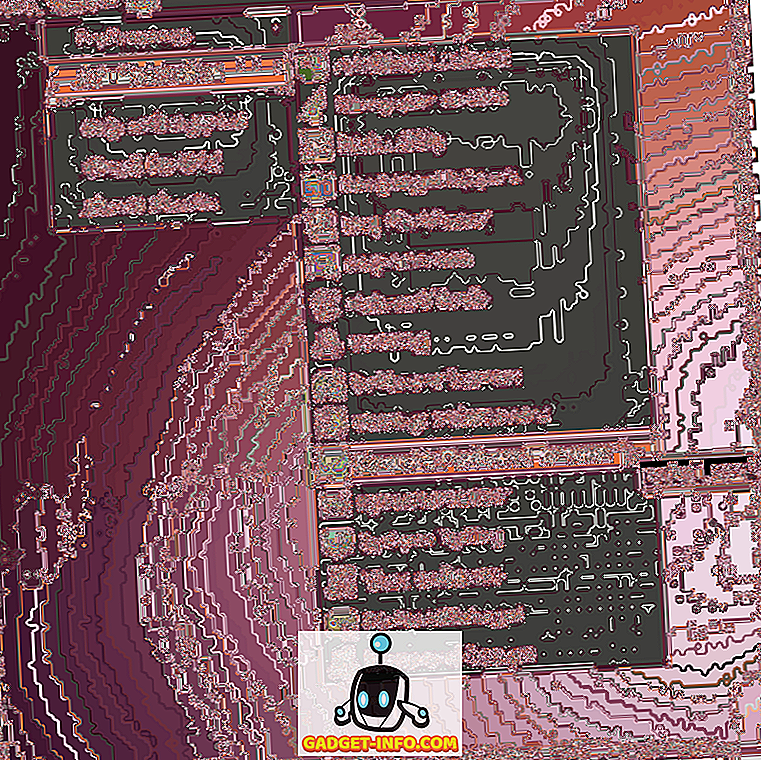





![cea mai bună galerie - O parodie a social media [Video]](https://gadget-info.com/img/best-gallery/213/parody-social-media.jpg)
